努力安装KB5028185在Windows 11上,对于希望出现新更新时希望展示和改进的人来说,可能真的很烦人或令人沮丧。
如果不安装KB5028185可能会对新的起动器产生持久的影响,因为它很难跟踪消息,电子邮件和其他各种相关活动。几个原因可能导致KB5028185问题,但我们将揭示解决此问题的惊人方法。
Tmicrosoft推出了2023年7月,并叹了口气,这是Windows的新升级功能,包括KB5028185。该功能帮助Windows 11拆除了多个未知问题,包括绩效问题和安全漏洞。由于您带来的所有安全问题,Windows 11 KB5028185将在片刻之内将它们撕裂。
您可以消除EntrpriseSktop AppManagement CSP,Configuration Server提供商的烦人问题,以分发.msi文件。新引入的功能也是Intune推送通知。
第2部分。如何解决Windows 11中的KB5028185问题?
方法1:1。运行Windows更新故障排除器
运行Windows更新故障排除可能会帮助您修复KB5028185问题。
步骤1。选择“设置图标”之前,请点击“ Windows”按钮。
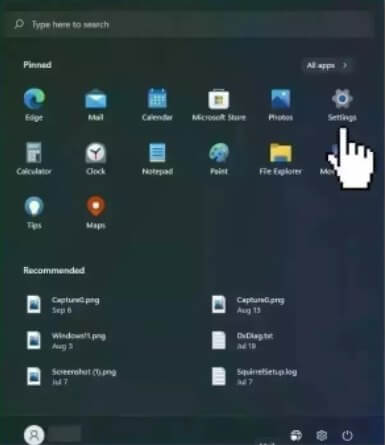
步骤2。按下左侧的系统图标,然后向下滚动至右侧。点击故障排除图标以开始前面的步骤。
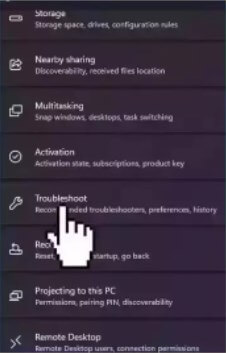
步骤3。在找到Windows更新故障排除器之前,请按“其他故障排除”图标。单击运行图标以完成工作。
方法2:重新启动Windows服务
某些软件错误也可能导致KB5028185问题,因此重新启动Windows服务是解决该问题的合适演出。
步骤1。在启动服务实用程序之前,在您的栏中输入服务图标。
步骤2。搜索Windows更新,然后双击它。将启动类型设置为“自动”之后,您需要按Apply图标。
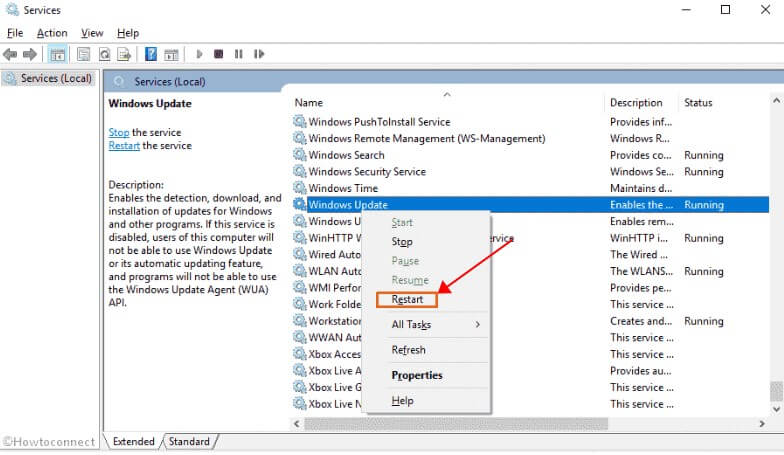
步骤3。按下“重新启动服务”图标以进行前进。您可以使用背景智能转移服务执行相同的步骤。
方法3:修复损坏的系统文件
使用命令提示符命令修复系统文件损坏是摆脱KB5028185问题的另一种有用方法。
步骤1。键入以下命令后启动命令提示符,然后单击Enter Icon。
步骤2。重新启动计算机,这样,您就可以解决问题。
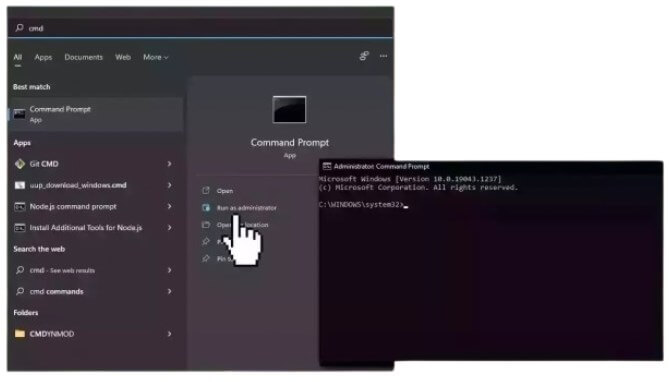
方法4:使用Microsoft更新目录
使用Microsoft Update目录是修复KB5028185问题的另一种惊人方法。
步骤1。导航到Microsoft Update目录的官方网站。
步骤2。在键入Enter或搜索按钮之前,在搜索栏中输入KB Number KB5028185。
步骤3。现在,您将看到几个不同版本的更新。您需要做的就是搜索适合您的PC规格和Windows版本的一个。选择正确的版本后,您可以点击下载图标并按照屏幕上的说明完成工作。
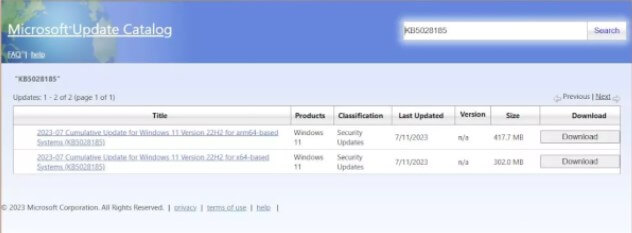
方法5:5。尝试干净的靴子
尝试干净的靴子可能足以撕开KB5028185问题。这是清洁启动计算机的方法。
步骤1。启动搜索菜单,然后在键入“系统配置”后单击“ Enter”按钮。
步骤2。检查隐藏所有Microsoft服务框,然后选择“禁用的所有按钮”。
步骤3。在击中“打开任务管理器”图标之前,请导航到启动选项卡。
步骤4。选择第三方程序后,按禁用按钮。您可以再次维修此步骤,以关闭所有第三个程序和应用程序。
步骤5。重新启动计算机以清洁启动状态并检查是否有助于您的原因。
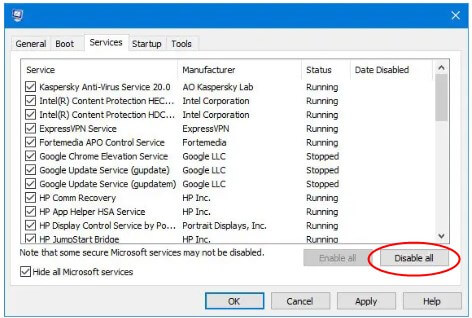
方法6:禁用第三方防病毒软件
您还可以禁用代理设置以解决“ 0x8008000D”问题。
如果您打开了第三方软件或反病毒,它也可能会促使您遇到的问题。由于防病毒软件可以干扰您的Windows更新过程,因此禁用它们仍然是一个合适的演出。
通过暂时关闭防病毒软件,您可以确保安装的更新过程不会被防病毒软件中断或阻止。
奖励:如果Windows 11 KB5028185无法安装,请恢复您的数据
如果您未能安装KB5028185,则可能导致数据丢失。因此,针对AnyRecover是完全有意义的,这可以帮助您从多个存储设备中获取数据。从允许您探索最快的扫描速度到帮助您检索2000多个文件,AnyRecover肯定有很长的路要走。
借助AnyRecover,您不必担心数据的质量,因为它保留了原始质量,而恢复率最高。
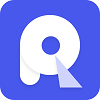
19,061,704下载
AnyRecover的功能
支持从不同情况下从2000多个存储设备恢复的数据。
与Windows,Mac,iOS和Android设备兼容以进行数据检索。
支持从不同情况下从2000多个存储设备中恢复数据的支持。
能够恢复1000多种文件类型,包括图像,视频,音乐,电子邮件,办公室文档等。
为照片,视频和文档提供AI维修功能。
步骤1访问AnyRecover的官方网页,然后在计算机上安装工具。接下来,您需要启动程序,然后访问丢失数据的文件夹或位置。
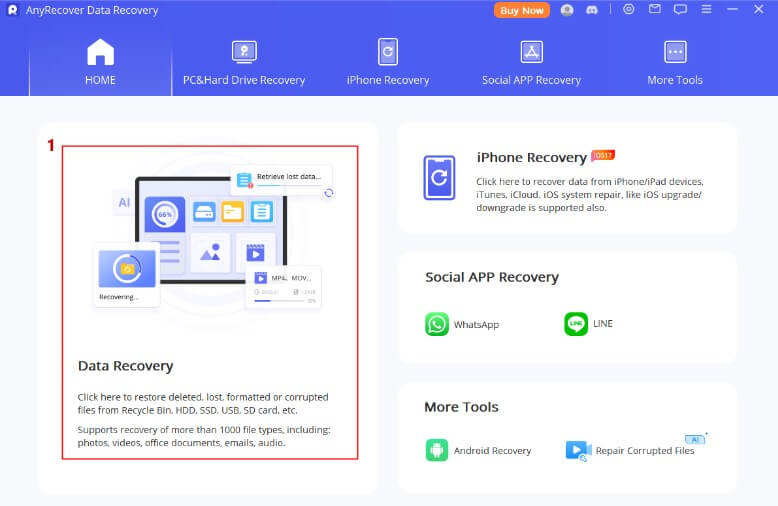
步骤2单击扫描图标以启动为您扫描丢失的数据。 AnyRecover将帮助您扫描所有数据,以帮助您探索所有可以恢复的数据。
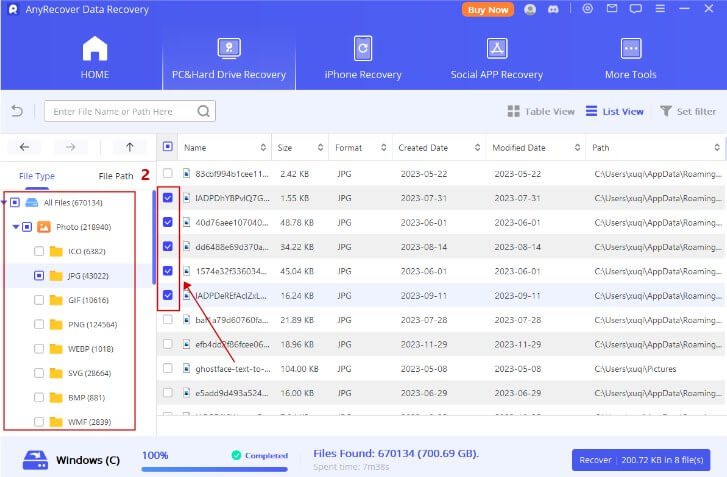
步骤3一旦完成了AnyRecover上的数据,您就需要选择要返回的文件。选择首选数据后,您可以在击中恢复图标之前预览数据。
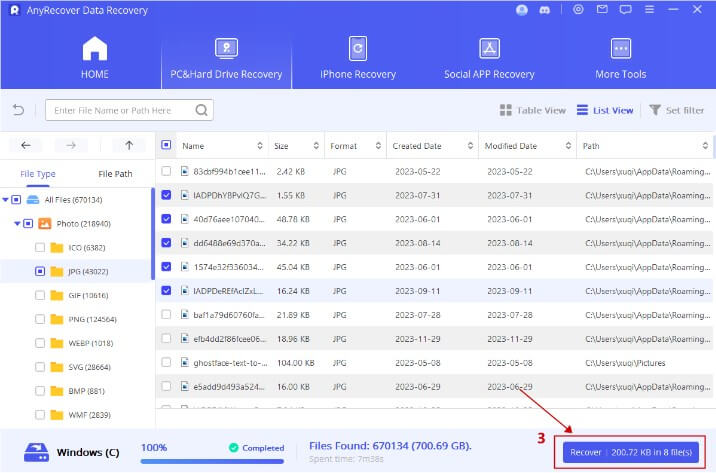
第3部分。关于KB5028185 Windows 11的常见问题解答11
Windows 11中的KB5028185是什么?
KB5028185是一个出色的Windows 11累积更新,具有2023年7月的补丁程序安全更新,该更新倾向于在多个Microsoft产品中修复第三个右第三个远程代码执行缺陷和78个漏洞。
如何在Windows 11系统上安装KB5028185?
在Windows 11上安装KB5028186非常简单。为此,在搜索KB5028185之前,您需要导航到Microsoft更新目录网页。然后,您可以为基于X64的系统下载此文件。
运行安装程序后,您需要重新启动计算机。检查构建号码以确认“关于Windows”工具中成功的安装。
安装KB5028185之后,我需要重新启动计算机吗?
在安装KB5028185时,重新启动计算机是强制性的,以确保更新的安装过程。这样,您将能够获得KB5028185的所有最新功能。
结论
KB5028185 Windows功能的到达帮助用户在计算机上执行不同任务的同时增强了体验。不幸的是,可能还会出现一些KB28185问题,从而破坏了乐趣。
幸运的是,我们介绍了令人着迷的方法来解决KB5028185问题,所有选项都值得您关注。如果此问题导致数据丢失,我们将AnyRecover透露为最佳工具。
